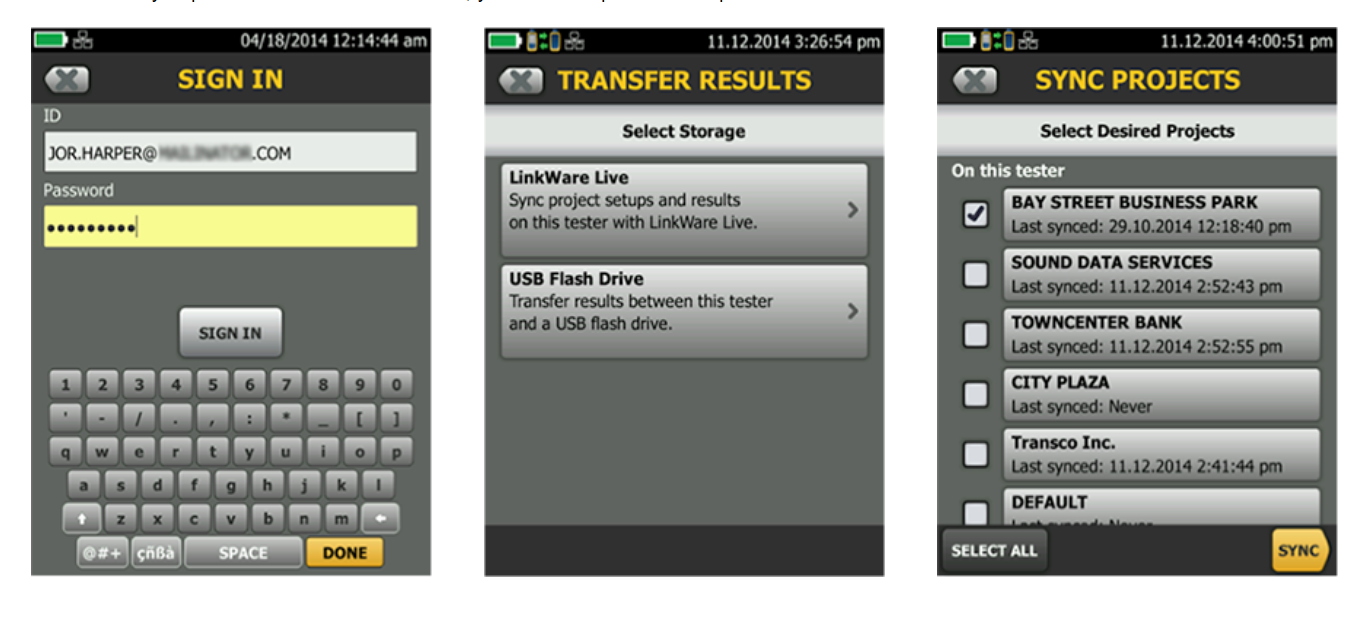NOTA DE APLICACIÓN
Uso de LinkWare™ Live en el campo
Descargar PDF
En esta página
¿Cómo conecto el comprobador de Versiv™ a LinkWare™ Live mediante una conexión Wi-Fi?
1. Inserte el adaptador USB de Wi-Fi en el puerto USB en al lado derecho del comprobador. On the HOME screen tap TOOLS > Network.
2. On the NETWORK screen, tap the Wi-Fi panel. Typically, you will use DHCP(Automatic Address Assignment). Para utilizar una dirección estática, configure Dirección a estática y después introduzca las direcciones necesarias.
3. On the WI-FI PORT screen, tap the Wi-Fi Network panel. El comprobador muestra una lista de los puntos de acceso inalámbricos disponibles. Tap an SSID. Or, to add an SSID, tap ADD SSID.
4. On the WI-FI PORT screen, tap the Security panel. Seleccione el tipo de autenticación que la red utiliza e introduzca una contraseña si es necesario.
5. Tap CONNECT. Cuando el comprobador se conecta a la red, muestra el icono de la conexión Wi-Fi en la esquina superior izquierda de la pantalla del comprobador.
Inicie sesión en LinkWare Live:
1. On the HOME screen tap TOOLS > Sign In.
2. On the SIGN IN screen, enter your Fluke Networks ID and password, then tap SIGN IN
Nota:
- Usted debe iniciar sesión cada vez que apague el comprobador de Versiv. El comprobador no guarda su estado de inicio de sesión.
- Para las conexiones Wi-Fi, Versiv se desconecta de la red Wi-Fi cuando usted realiza una prueba porque una radio activa puede interferir con los resultados de la prueba. Debe volver a conectar después de la prueba.
- Si su conexión de Internet requiere una autenticación de explorador, el explorador aparecerá mientras inicia sesión en LinkWare Live.
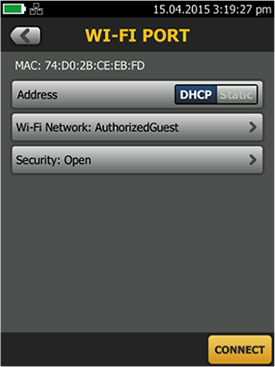
¿Cómo transfiero configuraciones de prueba a un comprobador de Versiv™?
Puede transferir configuraciones de prueba y conjuntos de identificaciones de cableado desde proyectos de LinkWare Live Professional a un comprobador de Versiv. Esta función no transfiere los registros de prueba al comprobador.
1. Connect the Versiv tester to the internet, then tap RESULTS > TRANSFER > LinkWare Live.
2. On the SYNC PROJECTS screen, select the project then tap SYNC.
Nota: Si el comprobador ya tiene un proyecto con el mismo nombre pero diferentes configuraciones, puede elegir sobrescribir las configuraciones. Si sobrescribe las configuraciones, LinkWare Live añade o elimina conjuntos de configuraciones e identificaciones para hacer que el proyecto en el comprobador esté de acuerdo con el proyecto de LinkWare Live.
¿Cómo transfiero resultados de mi comprobador a LinkWare™ Live?
1. Conecte el comprobador a Internet mediante Wi-Fi.
2. On the HOME screen, tap TOOLS and then tap Sign In. (You must sign in each time you turn on your tester. El comprobador no recuerda su estado de inicio de sesión a través de los ciclos de encendido.)
3. On the SIGN IN screen enter your Fluke Networks ID and password, then tap SIGN IN.
4. If you are a member of more than one LinkWare Live organization, select an organization on the ORGANIZATION screen.
5. On the HOME screen tap RESULTS, then tap TRANSFER.
6. On the TRANSFER RESULTS screen, tap LinkWare Live.
7. On the SYNC PROJECTS screen, select the projects to sync, then tap SYNC.
Nota:
- Los nombres de proyectos distinguen mayúsculas de minúsculas. Por ejemplo, si un proyecto se llama "HOTEL" en el comprobador y LinkWare Live tiene un proyecto llamado "Hotel", los resultados del comprobador entrarán a un nuevo proyecto llamado "HOTEL" en LinkWare Live.
- Al transferir resultados a LinkWare Live, también puede acceder a configuraciones de pruebas de LinkWare Live en el comprobador.